Як спілкуватися в чаті в Outlook Web App
Досліджуйте, як ефективно спілкуватися в чаті з колегами в Outlook Web App. Дізнайтеся про покрокову інструкцію та нові можливості для підвищення продуктивності.
Використовуйте кнопку «Перенести текст» на вкладці «Головна» в Excel 2010, щоб перенести великий текст у клітинку, відобразивши його в кількох рядках всередині комірки. Ця функція допомагає уникнути проблеми скорочення тексту або розширення стовпців, щоб відобразити весь текст, що міститься в клітинках.
Коли ви вибираєте Перенести текст, Excel продовжує використовувати горизонтальне та вертикальне вирівнювання, яке ви вказали для комірки.
Виконайте такі дії, щоб перенести текст у клітинки:
Виділіть клітинки, що містять текст, який потрібно перенести.
На вкладці Головна в групі Вирівнювання натисніть кнопку Перенести текст.
Щоб вмістити більше одного рядка в клітинку, Excel 2010 автоматично розширює висоту рядка, щоб усі записи з обгорнутим текстом були видимими.
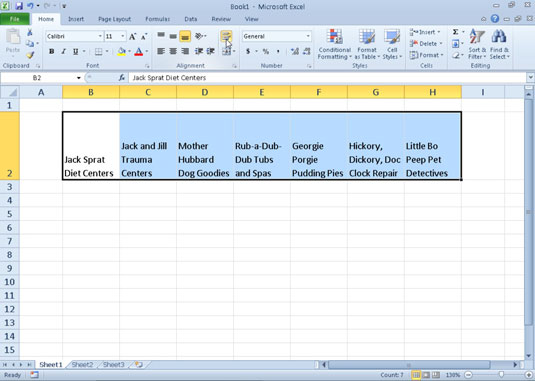
Новий аркуш із заголовками стовпців, відформатованими за допомогою параметра Перенесення тексту.
Якщо ви хочете обернути текстовий запис у його клітинку, а Excel вирівнює текст за лівою та правою межами клітинки, виберіть параметр «Вирівняти» у спадному списку «Горизонтально» на вкладці «Вирівнювання» у діалоговому вікні «Формат клітин». (натисніть Ctrl+1, щоб відкрити діалогове вікно Формат комірок).
Ви можете вручну розбити довгий текстовий запис на окремі рядки, розташувавши точку вставки у записі комірки (або на панелі формул) у тому місці, де потрібно розпочати новий рядок, і натиснувши Alt+Enter. Excel розгортає рядок, що містить клітинку (і рядок формул вище), коли починається новий рядок. Коли ви натискаєте клавішу Enter, щоб завершити введення або редагувати, Excel автоматично переносить текст у клітинку відповідно до ширини стовпця комірки та положення розриву рядка.
Досліджуйте, як ефективно спілкуватися в чаті з колегами в Outlook Web App. Дізнайтеся про покрокову інструкцію та нові можливості для підвищення продуктивності.
Як заборонити Microsoft Word відкривати файли в режимі лише для читання в Windows. Microsoft Word відкриває файли в режимі лише для читання, що робить неможливим їх редагування? Не хвилюйтеся, методи наведено нижче
Як виправити помилки під час друку неправильних документів Microsoft Word Помилки під час друку документів Word зі зміненими шрифтами, безладними абзацами, відсутнім текстом або втраченим вмістом є досить поширеними. Однак не варто
Якщо ви використовували перо або маркер для малювання на слайдах PowerPoint під час презентації, ви можете зберегти малюнки для наступної презентації або стерти їх, щоб наступного разу, коли ви показуватимете їх, розпочали з чистих слайдів PowerPoint. Дотримуйтесь цих інструкцій, щоб стерти малюнки пером і маркером: Стирання рядків на одній з […]
Бібліотека стилів містить файли CSS, файли мови розширюваної мови таблиць стилів (XSL) та зображення, які використовуються попередньо визначеними основними сторінками, макетами сторінок та елементами керування в SharePoint 2010. Щоб знайти файли CSS у бібліотеці стилів сайту видавництва: виберіть «Дії сайту»→ «Перегляд». Весь вміст сайту. З’являється вміст сайту. Бібліотека Style знаходиться в […]
Не перевантажуйте аудиторію гігантськими цифрами. У Microsoft Excel ви можете покращити читабельність своїх інформаційних панелей і звітів, відформатувавши числа, щоб вони відображалися в тисячах або мільйонах.
Дізнайтеся, як використовувати інструменти соціальних мереж SharePoint, які дозволяють особам і групам спілкуватися, співпрацювати, обмінюватися інформацією та спілкуватися.
Юліанські дати часто використовуються у виробничих середовищах як мітка часу та швидкий довідник для номера партії. Цей тип кодування дати дозволяє роздрібним продавцям, споживачам та агентам з обслуговування визначити, коли був виготовлений продукт, а отже, і вік продукту. Юліанські дати також використовуються в програмуванні, військовій справі та астрономії. Інший […]
Ви можете створити веб-програму в Access 2016. Так що ж таке веб-програма? Ну, веб означає, що він онлайн, а додаток — це просто скорочення від «додаток». Користувацька веб-програма — це онлайн-додаток для баз даних, доступ до якого здійснюється з хмари за допомогою браузера. Ви створюєте та підтримуєте веб-програму у настільній версії […]
Більшість сторінок у SharePoint 2010 відображають список посилань навігації на панелі швидкого запуску ліворуч. Панель швидкого запуску відображає посилання на пропонований вміст сайту, наприклад списки, бібліотеки, сайти та сторінки публікації. Панель швидкого запуску містить два дуже важливі посилання: Посилання на весь вміст сайту: […]








